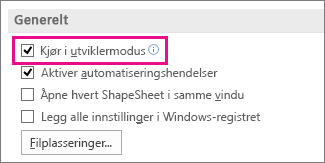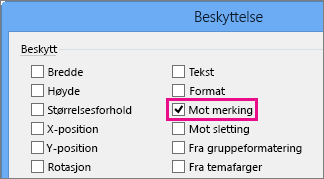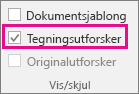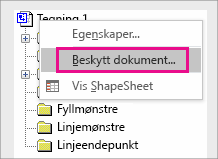Praktiske måter å forhindre at det blir gjort endringer i tegningene dine på, er å unngå endringer på figurattributter i Visio (som bredde og høyde) og låse figurer så de ikke blir valgt.
Figurbeskyttelse krever at Utvikler-fanen er synlig. Denne fanen er skjult som standard.
Aktiver Utvikler-fanen
-
Klikk på Fil-fanen, og klikk deretter på Alternativer.
-
Klikk Avansert, og rull ned til Generelt-delen .
-
Velg Kjør i utviklermodus, og klikk deretter OK.
Forhindre eller tillate endringer i figurattributter
-
Velg en figur i tegningen.
-
Klikk Beskyttelse i Figurutforming-gruppen på Utvikler-fanen.
-
Merk figurattributtene du vil låse, eller fjern merket for attributtene du vil låse opp, og klikk deretter OK.
Obs!: Hvis en håndskriftfigur kan velges for redigering (med ett av de tilgjengelige penneverktøyene), kan håndskriftstrøkene legges til eller slettes fra håndskriftfiguren selv når ulike figurattributter er valgt i dialogboksen Beskyttelse. Hvis du vil hindre endringer i en håndskriftfigur, låser du figuren mot merket område.
Låse eller låse opp figurer fra merket område
-
Merk figuren eller figurene du vil beskytte.
-
Klikk Beskyttelse i Figurutforming-gruppen på Utvikler-fanen. Dialogboksen Beskyttelse åpnes i Visio.
Obs!: Hvis du vil lære mer om alle de ulike alternativene i denne dialogboksen, kan du se dialogboksen Beskyttelse.
-
Merk av for Fra-merket område , og klikk deretter OK to ganger.
-
Merk av for Tegningsutforsker i Vis/skjul-gruppen på Utvikler-fanen.
-
Høyreklikk navnet på tegningen i Tegningsutforsker-vinduet , og klikk deretter Beskytt dokument.
-
Velg Figurer under Beskytt, og klikk deretter OK.
Hvis du vil tillate at figurer merkes på nytt, følger du de forrige trinnene, men fjerner merket for Figurer , og deretter klikker du OK.